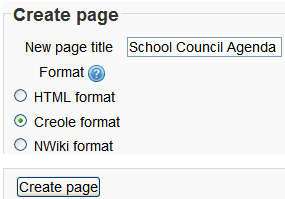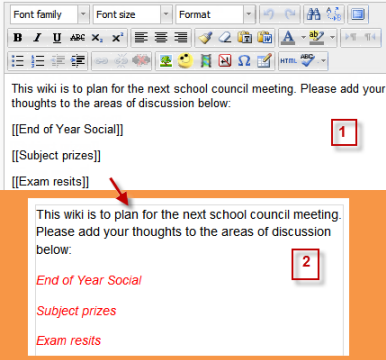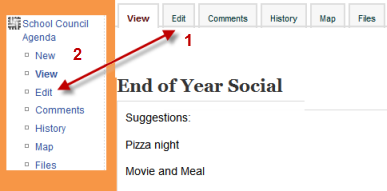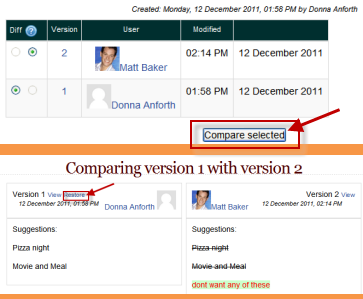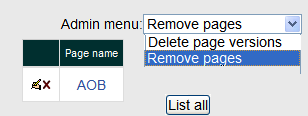Using Wiki: diferència entre les revisions
Cap resum de modificació |
|||
| (79 revisions intermèdies per 15 usuaris que no es mostren) | |||
| Línia 1: | Línia 1: | ||
{{final24}} | |||
{{Wiki}} | {{Wiki}} | ||
Aquest apartat descriu com utilitzar les wikis una vegada el professorat ha afegit una activitat wiki al curs. Si voleu crear una wiki en el vostre curs, consulteu els [[Wiki settings|Paràmetres de la wiki]] | |||
==Com omplim la pàgina principal== | |||
== | *Quan la wiki ja estiga configurada, l'usuari premerà l'enllaç i anirà a parar a la pantalla següent: | ||
[[File:newwikipage.png]] | |||
==Com afegim més pàgines== | |||
*Escrigueu el nom de la vostra pàgina dins d'uns claudàtors dobles. (''1'' en la captura de pantalla de més avall) Podeu veure l'aspecte que tindrà prement el botó "Previsualització" que hi ha cap al final de la pantalla. | |||
*Premeu el botó "Desa". | |||
*I ara premeu l'enllaç (en roig) d'una d'aquestes pàgines (''2'' en la captura de pantalla) i s'us demanarà que l'ompliu de la mateixa manera que heu omplert la pàgina principal: | |||
[[File:newpageswiki.png]] | |||
=== | *Una pàgina ja creada apareix amb l'enllaç en blau. | ||
====Suggeriment:==== | |||
Si utilitzeu l'opció '''Nova''' del bloc de navegació, igualment haureu de copiar i enganxar el nom de la pàgina nova en la pàgina mare immediatament superior, i envoltar-lo amb claudàtors dobles. Açò crearà un enllaç a la vostra pàgina nova i la farà accessible des de la pàgina principal de la Wiki. Si no ho feu, ningú reconeixerà aquesta pagina nova "perduda". | |||
=== | == Edició de la wiki == | ||
En funció del tipus de wiki podeu editar la vostra pàgina de diverses maneres. Però no us preocupeu, la millor cosa de la wiki és que no s'hi perd res. La versió antiga serà allà; i si algú canvia la vostra versió de la pàgina, la vostra versió també hi serà. | |||
Fixeu-vos que podeu accedir a les opcions d'edició, comentaris, historial, mapa i fitxers tant des de les pestanyes de dalt (''1'' en la imatge de més avall) com des dels enllaços del bloc de navegació (''2'' en la imatge de més avall): | |||
[[File:editingwiki.png]] | |||
* | ==Mostra== | ||
*La pestanya '''Mostra''' de la part superior o l'enllaç homònim del bloc de navegació permeten que els usuaris mostren i vegen la pàgina wiki. | |||
== | ==Edita== | ||
*La pestanya '''Edita''' de la part superior o l'enllaç homònim del bloc de navegació permeten que els usuaris modifiquen la pàgina wiki. | |||
= | ==Comentaris== | ||
*La pestanya '''Comentaris''' de la part superior o l'enllaç del bloc de navegació permeten que els usuaris vegen els comentaris sobre la wiki i n'afegisquen de nous. | |||
==Historial== | |||
*La pestanya '''Historial''' de la part superior o l'enllaç del bloc de navegació permeten que els usuaris vegen allò que s'ha canviat en la wiki. | |||
*Compareu les versions prement el botó "Compara els seleccionats". | |||
*Premeu l'enllaç "Restaura" de la versió que vulgueu recuperar en el cas que l'última modificació no fos l'adient: | |||
[[File:comparewiki.png]] | |||
==Mapa== | |||
*La pestanya '''Mapa''' de la part superior o l'enllaç del bloc de navegació permeten que els usuaris vegen diverses àrees de la wiki, com per exemple: la llista de pàgines (en la imatge adjunta), les pàgines actualitzades, les òrfenes, etc. (Les pàgines òrfenes són aquelles que no estan enllaçades enlloc) | |||
*Per a seleccionar allò que vulgueu veure, obriu el desplegable "Menú del mapa". | |||
* | |||
* | |||
[[File:wikimap.png]] | |||
== | ==Fitxers== | ||
*La pestanya '''Fitxers''' de la part superior o l'enllaç del bloc de navegació permeten que els usuaris accedisquen a qualsevol fitxer afegit a la wiki. | |||
* | *Per defecte, qui tinga el rol de Professor podrà afegir i gestionar fitxers amb la pestanya '''Fitxers'''. Amb el rol d'Estudiant només els poden veure. Però ho podeu canviar fent una modificació de permisos amb la funció '''Manage wiki files''' (mod/wiki:managefiles) per a una wiki determinada. | ||
==Administració== | |||
*La pestanya '''Administració''' de la part superior o l'enllaç homònim del bloc de navegació estan disponibles per al professorat editor del curs, el qual pot eliminar algunes versions o suprimir determinades pàgines. Si premeu el botó "Llista-ho tot" us mostrarà totes les pàgines disponibles perquè les pugueu esborrar. La pàgina principal de la wiki no es pot eliminar mai. | |||
[[ | [[File:adminwiki.png]] | ||
[[ | |||
==Eliminació de pàgines== | |||
El professorat i altres usuaris amb la capacitat ''mod/wiki:managewiki'' poden esborrar qualsevol versió o qualsevol pàgina (excepte la pàgina principal) a través de l'enllaç d'Administració del bloc de navegació o de la pestanya d'Administració. Consulteu la secció anterior d''''Administració'''. | |||
== Codificació del format == | |||
Trobeu a faltar la formatació que coneixeu d'altres activitats de Moodle? | |||
Açò és perquè la codificació de la vostra wiki és, per exemple, nwiki. Consulteu la [[Nwiki markup|Codificació Nwiki]] | |||
==Perquè utilitzem una wiki?== | |||
La wiki és una eina senzilla i flexible per a la col·laboració. Pot utilitzar-se per a tot, des d'una llista senzilla d'enllaços web a la configuració d'enciclopèdies senceres. Per exemple, la [http://www.wikipedia.org| Wikipedia] és la major wiki del món. | |||
És important que tingueu un pla per a la wiki de la vostra classe, així l'estudiant sabrà com n'encaixa dins del seu aprenentatge. Si és una wiki individual, puntuarà? O és simplement una àrea de magatzem per a la feina en grup, que serà tramesa després com a treball de curs? Permetreu que l'estudiant siga plenament responsable del seu treball? Com respondreu davant continguts insultants? El gran avantatge de la wiki és que totes les modificacions són ben visibles i reversibles. | |||
==Idees per a l'ús de les wikis== | |||
===Apunts de classe en grup=== | |||
Si, després d'una classe, feu una wiki per als apunts en grup, donareu als estudiants l'oportunitat de combinar tots els seus apunts. Aquells que no hagen captat alguna informació la poden obtenir dels seus companys. El grup pot decidir també quina informació és crítica i donar-li l'èmfasi necessari. Els apunts de classe col·lectius es poden fer amb tota la classe, si n'és prou petita, o amb grups de treball petits. Els grups també podrien comparar els seus apunts per a discutir-los i millorar-los. | |||
===Gestió d'un treball en grup=== | |||
Quan un professor encarrega un projecte en grup, pot donar als estudiants un lloc de treball fent una wiki amb el mode de grup activat. Açò donarà a cada grup el seu propi espai per a desar informació, desenvolupar les línies mestres i per a elaborar el producte final. | |||
===Pluja d'idees=== | |||
La pluja d'idees és un procés de creació sense prejudicis en el qual s'anima als membres del grup a formular qualsevol idea que personalment consideren rellevant per a l'activitat en grup. En una reunió cara a cara, el moderador de la pluja de idees tindrà al davant un full gran de paper i anirà extraient idees dels participants que estan en la sala. Podeu crear una versió en línia d'aquest procés fent una wiki, per a tota la classe o per a un grup d'estudiants més petit, i podeu demanar que la gent hi envie idees relatives a l'assumpte de la pluja d'idees. La gent pot afegir-hi idees a mida que se'ls acudeixen; i poden enllaçar-les a altres pàgines on es desenvoluparan. | |||
===Participació en altres wikis=== | |||
Podeu encarregar a la vostra classe la tasca de participar en la [http://en.wikipedia.org Wikipedia], la [http://en.wikiversity.org Wikiversity], o en una altra wiki de la Xarxa, sobre qualsevol classe d'assumpte, i potser podríeu repartir els estudiants en grups (o un treball de tota la classe, si la classe és prou petita i l'assumpte prou ampli) i demanar-los que facen junts un article que consideren prou bo per a penjar-lo en un espai d'informació pública. El grup utilitzaria la wiki del curs per a fer els esborranys de l'article que posteriorment publicarien al final del semestre. | |||
===Narració en col·laboració=== | |||
Podeu animar els alumnes més petits a que treballen en una wiki creant una historia -cadascú afegiria una frase continuant-la on ho havia deixat la contribució anterior. | |||
== També podeu veure == | |||
*Using Moodle: [http://moodle.org/mod/forum/view.php?f=366 Wiki module forum] (Fòrum del mòdul wiki -en anglès-) | |||
** Fòrums de Moodle en català [http://moodle.org/course/view.php?id=39#section-3]: + [http://moodle.org/mod/forum/view.php?id=3223 Usos de Moodle] | |||
*[[Creole format]] (El format Creole -en anglès-) | |||
[[fr:Afficher un wiki]] | [[fr:Afficher un wiki]] | ||
[[de:Wiki ansehen]] | [[de:Wiki ansehen]] | ||
[[ja:Wikiを閲覧する]] | [[ja:Wikiを閲覧する]] | ||
Revisió de 18:24, 10 gen 2014
Moodle 2.4
Aquest apartat descriu com utilitzar les wikis una vegada el professorat ha afegit una activitat wiki al curs. Si voleu crear una wiki en el vostre curs, consulteu els Paràmetres de la wiki
Com omplim la pàgina principal
- Quan la wiki ja estiga configurada, l'usuari premerà l'enllaç i anirà a parar a la pantalla següent:
Com afegim més pàgines
- Escrigueu el nom de la vostra pàgina dins d'uns claudàtors dobles. (1 en la captura de pantalla de més avall) Podeu veure l'aspecte que tindrà prement el botó "Previsualització" que hi ha cap al final de la pantalla.
- Premeu el botó "Desa".
- I ara premeu l'enllaç (en roig) d'una d'aquestes pàgines (2 en la captura de pantalla) i s'us demanarà que l'ompliu de la mateixa manera que heu omplert la pàgina principal:
- Una pàgina ja creada apareix amb l'enllaç en blau.
Suggeriment:
Si utilitzeu l'opció Nova del bloc de navegació, igualment haureu de copiar i enganxar el nom de la pàgina nova en la pàgina mare immediatament superior, i envoltar-lo amb claudàtors dobles. Açò crearà un enllaç a la vostra pàgina nova i la farà accessible des de la pàgina principal de la Wiki. Si no ho feu, ningú reconeixerà aquesta pagina nova "perduda".
Edició de la wiki
En funció del tipus de wiki podeu editar la vostra pàgina de diverses maneres. Però no us preocupeu, la millor cosa de la wiki és que no s'hi perd res. La versió antiga serà allà; i si algú canvia la vostra versió de la pàgina, la vostra versió també hi serà. Fixeu-vos que podeu accedir a les opcions d'edició, comentaris, historial, mapa i fitxers tant des de les pestanyes de dalt (1 en la imatge de més avall) com des dels enllaços del bloc de navegació (2 en la imatge de més avall):
Mostra
- La pestanya Mostra de la part superior o l'enllaç homònim del bloc de navegació permeten que els usuaris mostren i vegen la pàgina wiki.
Edita
- La pestanya Edita de la part superior o l'enllaç homònim del bloc de navegació permeten que els usuaris modifiquen la pàgina wiki.
Comentaris
- La pestanya Comentaris de la part superior o l'enllaç del bloc de navegació permeten que els usuaris vegen els comentaris sobre la wiki i n'afegisquen de nous.
Historial
- La pestanya Historial de la part superior o l'enllaç del bloc de navegació permeten que els usuaris vegen allò que s'ha canviat en la wiki.
- Compareu les versions prement el botó "Compara els seleccionats".
- Premeu l'enllaç "Restaura" de la versió que vulgueu recuperar en el cas que l'última modificació no fos l'adient:
Mapa
- La pestanya Mapa de la part superior o l'enllaç del bloc de navegació permeten que els usuaris vegen diverses àrees de la wiki, com per exemple: la llista de pàgines (en la imatge adjunta), les pàgines actualitzades, les òrfenes, etc. (Les pàgines òrfenes són aquelles que no estan enllaçades enlloc)
- Per a seleccionar allò que vulgueu veure, obriu el desplegable "Menú del mapa".
Fitxers
- La pestanya Fitxers de la part superior o l'enllaç del bloc de navegació permeten que els usuaris accedisquen a qualsevol fitxer afegit a la wiki.
- Per defecte, qui tinga el rol de Professor podrà afegir i gestionar fitxers amb la pestanya Fitxers. Amb el rol d'Estudiant només els poden veure. Però ho podeu canviar fent una modificació de permisos amb la funció Manage wiki files (mod/wiki:managefiles) per a una wiki determinada.
Administració
- La pestanya Administració de la part superior o l'enllaç homònim del bloc de navegació estan disponibles per al professorat editor del curs, el qual pot eliminar algunes versions o suprimir determinades pàgines. Si premeu el botó "Llista-ho tot" us mostrarà totes les pàgines disponibles perquè les pugueu esborrar. La pàgina principal de la wiki no es pot eliminar mai.
Eliminació de pàgines
El professorat i altres usuaris amb la capacitat mod/wiki:managewiki poden esborrar qualsevol versió o qualsevol pàgina (excepte la pàgina principal) a través de l'enllaç d'Administració del bloc de navegació o de la pestanya d'Administració. Consulteu la secció anterior d'Administració.
Codificació del format
Trobeu a faltar la formatació que coneixeu d'altres activitats de Moodle? Açò és perquè la codificació de la vostra wiki és, per exemple, nwiki. Consulteu la Codificació Nwiki
Perquè utilitzem una wiki?
La wiki és una eina senzilla i flexible per a la col·laboració. Pot utilitzar-se per a tot, des d'una llista senzilla d'enllaços web a la configuració d'enciclopèdies senceres. Per exemple, la Wikipedia és la major wiki del món. És important que tingueu un pla per a la wiki de la vostra classe, així l'estudiant sabrà com n'encaixa dins del seu aprenentatge. Si és una wiki individual, puntuarà? O és simplement una àrea de magatzem per a la feina en grup, que serà tramesa després com a treball de curs? Permetreu que l'estudiant siga plenament responsable del seu treball? Com respondreu davant continguts insultants? El gran avantatge de la wiki és que totes les modificacions són ben visibles i reversibles.
Idees per a l'ús de les wikis
Apunts de classe en grup
Si, després d'una classe, feu una wiki per als apunts en grup, donareu als estudiants l'oportunitat de combinar tots els seus apunts. Aquells que no hagen captat alguna informació la poden obtenir dels seus companys. El grup pot decidir també quina informació és crítica i donar-li l'èmfasi necessari. Els apunts de classe col·lectius es poden fer amb tota la classe, si n'és prou petita, o amb grups de treball petits. Els grups també podrien comparar els seus apunts per a discutir-los i millorar-los.
Gestió d'un treball en grup
Quan un professor encarrega un projecte en grup, pot donar als estudiants un lloc de treball fent una wiki amb el mode de grup activat. Açò donarà a cada grup el seu propi espai per a desar informació, desenvolupar les línies mestres i per a elaborar el producte final.
Pluja d'idees
La pluja d'idees és un procés de creació sense prejudicis en el qual s'anima als membres del grup a formular qualsevol idea que personalment consideren rellevant per a l'activitat en grup. En una reunió cara a cara, el moderador de la pluja de idees tindrà al davant un full gran de paper i anirà extraient idees dels participants que estan en la sala. Podeu crear una versió en línia d'aquest procés fent una wiki, per a tota la classe o per a un grup d'estudiants més petit, i podeu demanar que la gent hi envie idees relatives a l'assumpte de la pluja d'idees. La gent pot afegir-hi idees a mida que se'ls acudeixen; i poden enllaçar-les a altres pàgines on es desenvoluparan.
Participació en altres wikis
Podeu encarregar a la vostra classe la tasca de participar en la Wikipedia, la Wikiversity, o en una altra wiki de la Xarxa, sobre qualsevol classe d'assumpte, i potser podríeu repartir els estudiants en grups (o un treball de tota la classe, si la classe és prou petita i l'assumpte prou ampli) i demanar-los que facen junts un article que consideren prou bo per a penjar-lo en un espai d'informació pública. El grup utilitzaria la wiki del curs per a fer els esborranys de l'article que posteriorment publicarien al final del semestre.
Narració en col·laboració
Podeu animar els alumnes més petits a que treballen en una wiki creant una historia -cadascú afegiria una frase continuant-la on ho havia deixat la contribució anterior.
També podeu veure
- Using Moodle: Wiki module forum (Fòrum del mòdul wiki -en anglès-)
- Fòrums de Moodle en català [1]: + Usos de Moodle
- Creole format (El format Creole -en anglès-)